Innehållsförteckning
Vad är RAID 0, 1, 5, 10?
RAID är en akronym för Redundant Array of Independent Disks. Med RAID aktiverat på ett lagringssystem kan du ansluta två eller flera enheter i systemet så att de fungerar som en snabb enhet med stor volym. Eller så kan du ställa in dem som en systemenhet som används för att automatiskt duplicera (eller spegla) dina data för realtidssäkerhetskopiering.
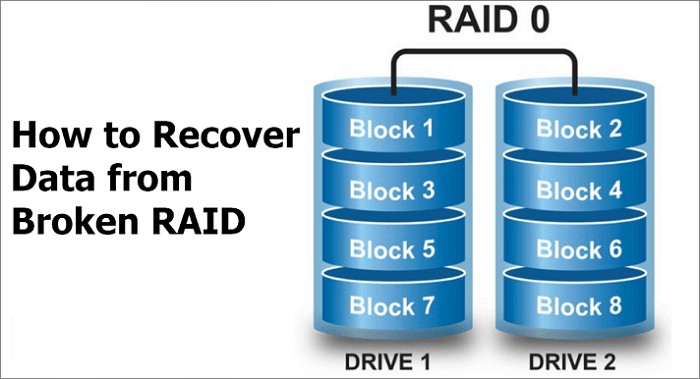
RAID 0
Ger diskstrimning över alla enheter i RAID-enhetsgruppen. RAID 0 kan inte ge dataredundans men kan ge bästa prestanda av alla RAID-nivåer. Den delar upp data i mindre segment och räcker datasegmenten över varje enhet i enhetsgruppen.
RAID 1
Ställer in systemet i dataskyddsläge och kapaciteten delas på hälften. Hälften av kapaciteten används för att lagra dina data och hälften används för en kopia. Om en enhet går ner är din data skyddad eftersom den är duplicerad.
RAID 5
Ger dig det bästa av båda fördelarna: snabb prestanda genom att strippa data över alla enheter; dataskydd genom att dedikera en fjärdedel av varje enhet i ett system med fyra enheter till feltolerans och lämnar tre fjärdedelar av systemkapaciteten tillgänglig för datalagring.
RAID 10
Levererar mycket höga I/O-hastigheter genom att strippa RAID 1 (spegelvända) segment. Detta RAID-läge är bra för affärskritiska databashanteringslösningar som kräver maximal prestanda och hög feltolerans. Ett system inställt på RAID 10 ger hälften av den totala kapaciteten för alla enheter i arrayen.
EaseUS Broken RAID Recovery Software - Enastående funktioner
RAID är en komplex datalagringsteknik som använder olika diskar för att skapa en logisk volym. Därför tror folk att RAID-dataåterställningsprocessen också är komplex. RAID-dataåterställning är verkligen svårt om du försöker den traditionella metoden. Du måste dra ut disken, bygga om RAID och sedan ansluta till din PC för att återställa data.
Saker och ting blir enklare när du skaffar EaseUS NAS-programvara för dataåterställning . Du behöver inte dra ut disken och bygga om RAID. Det enda du behöver göra är att använda EaseUS programvara för dataåterställning . Öppna och kör denna programvara. Sedan kan du låta programvaran skanna din NAS-server. Det har många fördelar.
- Designad för att återställa mjukvara och hårdvara RAID
- Återställer filer från RAID som Synology , Western Digital, Dell, etc.
- Återställer filer från skadade RAID 0, RAID 1, RAID 4, RAID 5, RAID 10.
- Windows-begränsningar förbigås av återställningsprocessen.
Hur man återställer en trasig/misslyckad RAID 0, 1, 5, 10
Här är detaljerna för att återställa data från en trasig, skadad eller misslyckad RAID 0 , 1, 5 eller 10. Följ stegen nedan för att få tillbaka data från din trasiga RAID.
Metod 1. Kör EaseUS NAS DATA Recovery Software
Steg 1. Välj en NAS-server och börja återställa.
Ladda ner och installera EaseUS Data Recovery Wizard på din Windows 11/10 64-bitars dator. När du öppnar den här programvaran, välj "NAS&Linux" och välj "NAS Recovery". Alla NAS-servrar listas automatiskt, välj din mål-NAS-enhet och klicka på "Skanna".

Steg 2. Aktivera SSH-tjänsten på NAS-servern.
Gå till "Kontrollpanelen > Terminal & SNMP" för att markera rutan "Aktivera SSH-tjänst". Visa och kom ihåg porten för fjärråtkomst, öppna EaseUS Data Recovery Wizard och klicka på "Nästa".

Steg 3. Anslut till NAS-servern på distans.
Denna programvara kommer att upptäcka din IP och port automatiskt. Allt du behöver göra är att ange användarnamn och lösenord. Om IP-adressen eller porten inte är rätt kan du korrigera den manuellt. Klicka sedan på "Anslut nu".

Steg 4. Återställ förlorad/raderad NAS-data
Sedan kommer EaseUS dataåterställningsprogramvara att ansluta till din NAS och starta en NAS-enhetsskanning. Efter skanningen kommer du att se alla borttagna, förlorade eller befintliga filer på din NAS-server.
Du kan använda funktionen "Filter" eller klicka på alternativet "Sök filer eller mappar" för att hitta de förlorade filerna på hårddisken. Välj önskade NAS-filer som du förlorade på servern och klicka på "Återställ" för att spara dem på en annan plats.
Klicka på knappen "Återställ" för att återställa raderade NAS-filer.
💡 Tips: Du kan återställa data på lokala diskar, externa hårddiskar och även molnlagringen.

Metod 2. Gå till EaseUS Manual Data Recovery Service
Om du har svårt att återställa NAS/RAID-data kan du be experter hjälpa dig. EaseUS förser dig också med dataåterställningstjänster . Läs vidare för att få mer information.
EaseUS RAID Data Recovery Services
Klicka här för att kontakta våra experter för en kostnadsfri utvärdering
Rådgör med EaseUS-experter för dataåterställning för en-till-en manuell återställningstjänst. Vi kan erbjuda följande tjänster efter GRATIS diagnos. Våra decennier erfarna ingenjörer är kunniga och kan reparera den skadade RAID-strukturen och återställa data från alla RAID-nivåer.
- Återställ data från alla RAID-nivåer, inklusive RAID 0, RAID 1, RAID 5, RAID 6, RAID 10, etc.
- Återställ data från företags-RAID som QNAP, Synology, WD, Buffalo, etc.
- Hämta förlorad RAID-data orsakad av eventuella problem
- Fixa diskar som blir GPT-skyddade partitioner
- Återställ data från RAID på distans, inget behov av att skicka
Slutsats
Nu har du känt till grunderna om trasig RAID-återställning. Du kan välja EaseUS NAS-programvaran för dataåterställning som nämns ovan för att starta RAID-återställning. Det är ett kraftfullt verktyg för dataåterställning för alla att hämta förlorad, formaterad eller raderad data.
Was This Page Helpful?
Relaterade Artiklar
-
Hur man återställer data från Macintosh HD-data
![author icon]() /2024/09/19
/2024/09/19 -
Raderade Macintosh HD av misstag? 2024 skäl och korrigeringar
![author icon]() /2024/09/24
/2024/09/24 -
Topp 10 bästa hårddiskreparationsprogramvara
![author icon]() /2024/09/11
/2024/09/11 -
Gratis programvara för PST-återställning
![author icon]() /2024/09/10
/2024/09/10
